カテゴリ: iPhone GPS変更
ゲームやSNSなどで位置情報を偽装したいと考えたことはありませんか?位置情報がある情報を公開するのは、個人情報保護やプライバシーの観点から怖いですよね。
そこで、この記事では位置情報偽装できるアプリ「Fake GPS location」について徹底解説していきます。また、代替ソフトとして「Dr.Fone-GPS変更」を解説しますので、ぜひ最後まで読んでみてください。
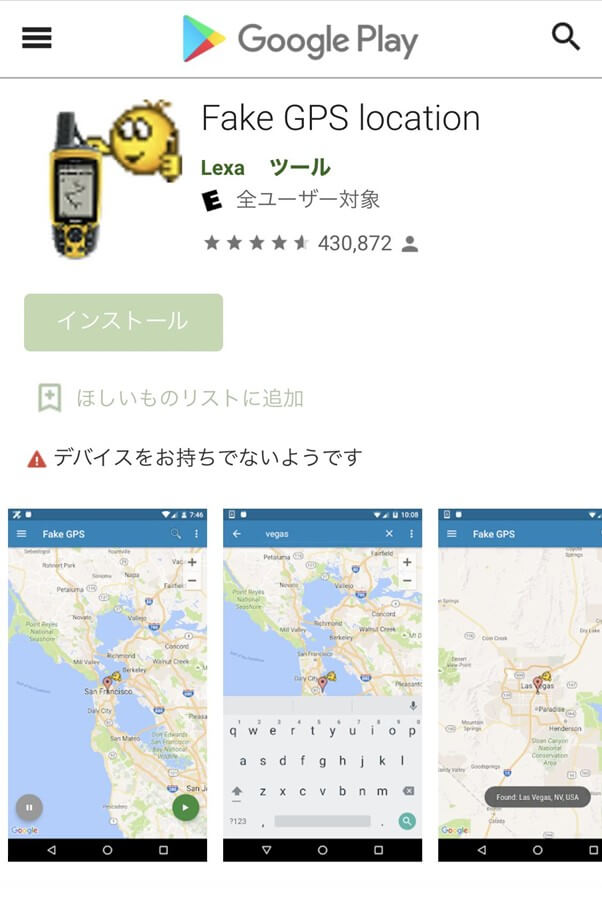
Fake GPS locationは、Android端末で使える位置情報変更アプリです。位置情報を地図上で選択するだけで簡単に変更できるだけでなく、過去に利用した位置情報の履歴の確認も行えます。
また、内蔵されているGPS機能を利用して、自分の位置情報を偽装したい時に役立ちます。
そして、位置情報を偽装することで、防犯や身辺の安全を守る役割もあります。これまでに1,000万以上のダウンロードがされていて、Google Playでの評価も4.6と非常に人気の位置偽装アプリです。
手順1.Google Playを起動し、「Fake GPS location」を検索窓に入力します。
手順2.Fake GPS locationが一番上の検索結果に表示されるので、タップします。
手順3.インストールボタンをタップすると、ダウンロードできます。
開発者向けオプションの設定をはじめにオンにして、仮の位置情報アプリを設定する必要があります。
具体的な初期設定方法は、以下の手順通りにやってみてください。
手順1.設定アプリをタップし、一番下の端末情報をタップします。
手順2.一番下のビルド番号を約7回ほど連続でタップします。
手順3.端末のパスコードを入力します。
手順4.再度設定アプリを開き、システムをタップします。
手順5.開発者向けオプションを開き、仮の位置情報アプリを選択をタップし、「Fake GPS location」を選択します。
手順1.Fake GPS locationを起動します。

出典元:https://kijonojiron.com/fake_gps_app_how_to_use
手順2.初期設定で開発者向けオプションの設定がオンにできていない場合は、アプリ起動時に設定画面が開きます。
その場合は、開発者向けオプションの設定をオンにしましょう。
手順3.地図の中から位置情報を変更したい地点をタップします。

出典元:https://www.google.com/amp/s/cpoint-lab.co.jp/article/201907/10678/amp/
※地名を入力しても検索できないことが多いので、偽装したい場所を地図から選択しましょう。
手順4.右下の緑ボタンをタップすると、位置情報の偽装が完了します。
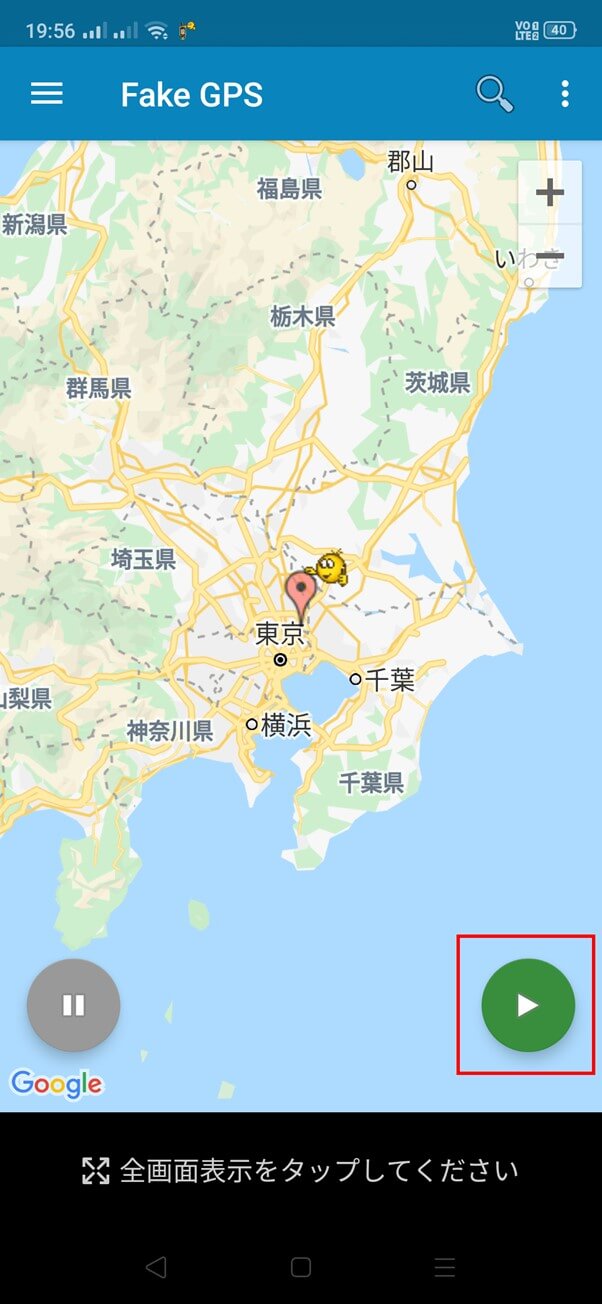
出典元:https://kijonojiron.com/fake_gps_app_how_to_use
また、Fake GPS locationでは、以下の機能を利用することができるので、使いたい機能を使う際の参考にしてみてください。
Favorites:お気に入りの場所を表示します。
Add favorite:お気に入りの場所を追加します。
Go to:地図を表示します。
History:過去に利用した地点の履歴を確認できます。
Map type:通常の地形図だけでなく航空写真も選択可能です。

出典元:https://www.photo-ac.com/main/detail/23154415#goog_rewarded
メリットは、以下の3点です。
逆にデメリットは、以下の2点です。
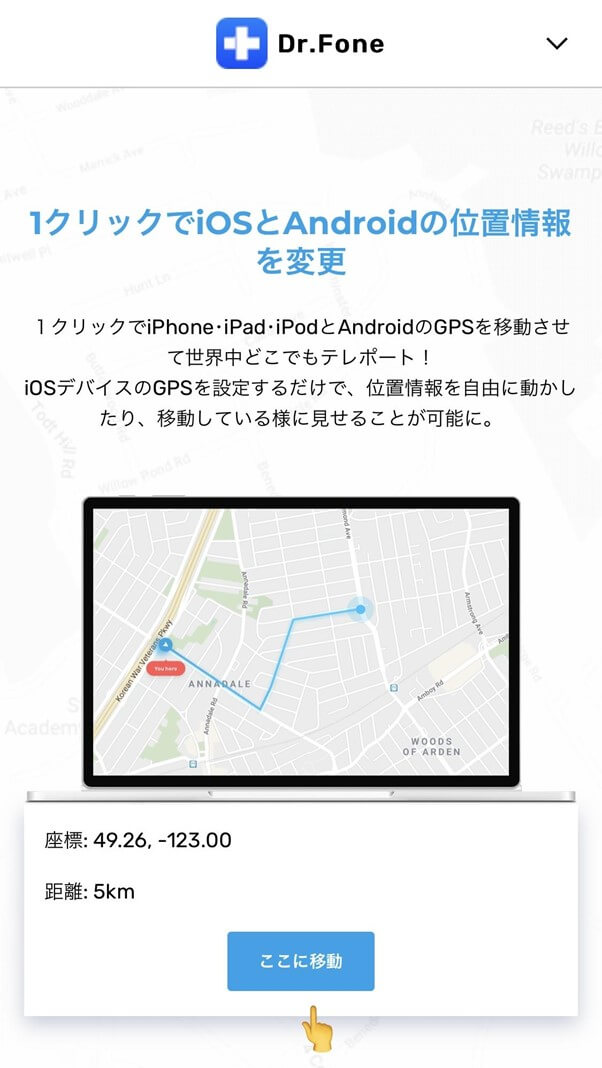
出典元:https://drfone.wondershare.jp/ios-virtual-location.html
Fake GPS locationは、Android端末のみの対応ですが、iPhoneにも対応している位置情報偽装ソフトを使いたいですよね。そんな場合は、Fake GPS locationよりも「Dr.Fone-GPS変更」を使用しましょう。
また、位置ゲーで役に立つ機能として速度を調整できる点です。徒歩や自転車、車などさまざまな速度に調整でき、休憩時間を挟むことで自然な移動に偽装できます。
位置情報変更の手順は、以下の手順で行えます。
手順1.Dr.Foneを起動し、メニューからGPS変更を選択します。
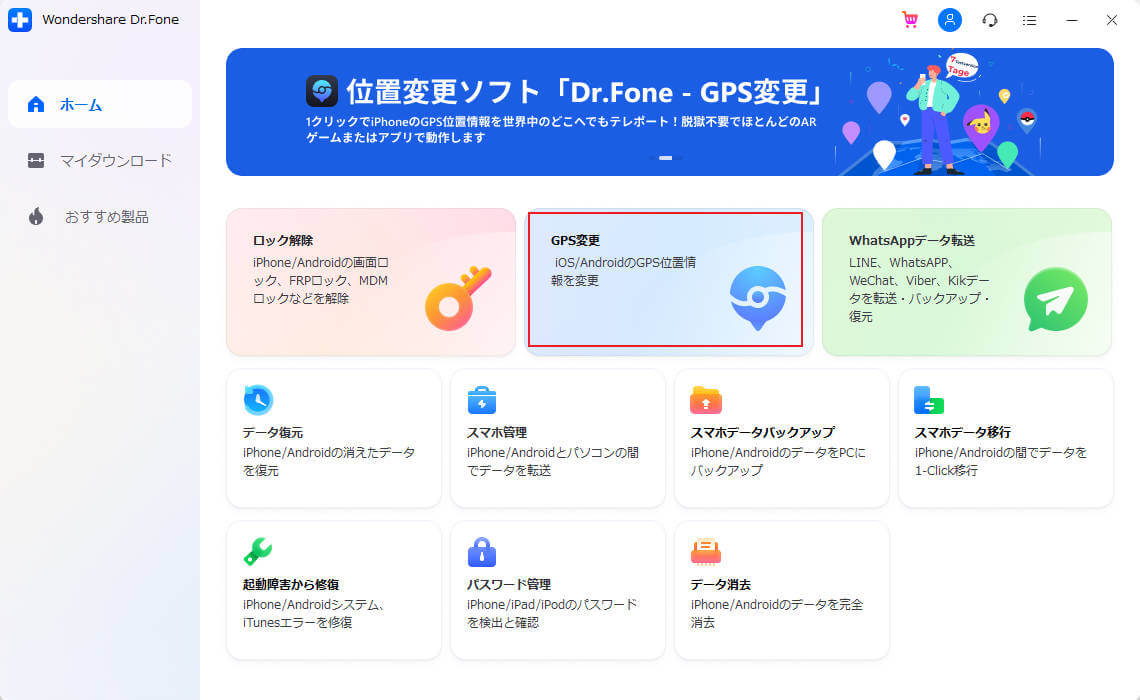
手順2.真ん中の開始をクリックします。
手順3.iPhoneもしくはAndroid端末をパソコンに接続し、次へをクリックします。
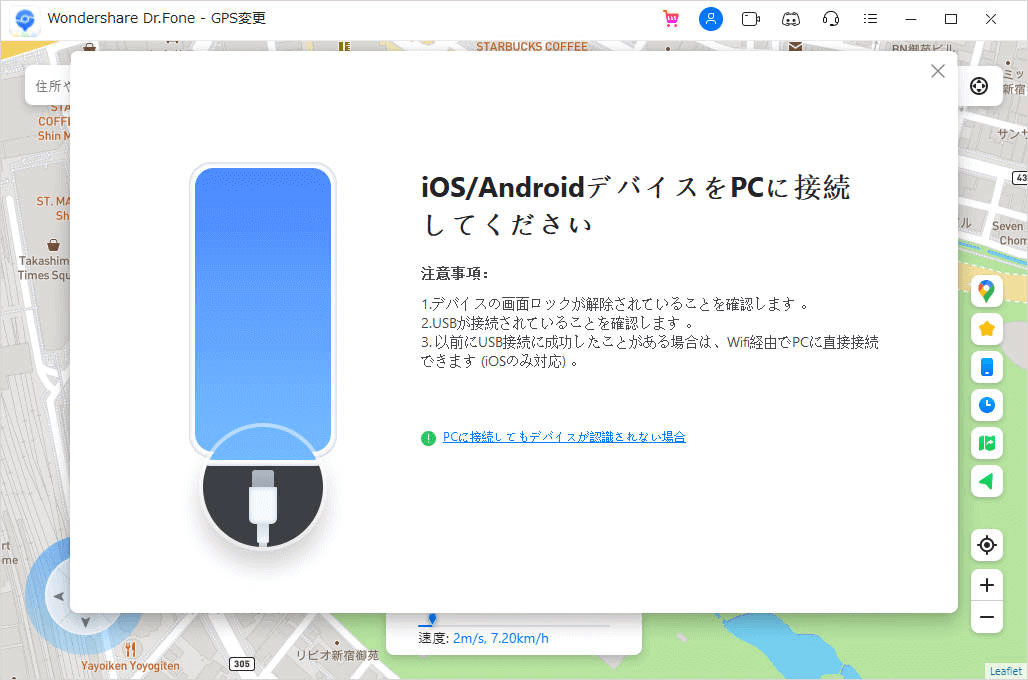
手順4.右上のテレポートモードを選択し、左上に目的地を入力し移動を選択します。
※下の徒歩や自転車、車のアイコンで速度を変更できます。
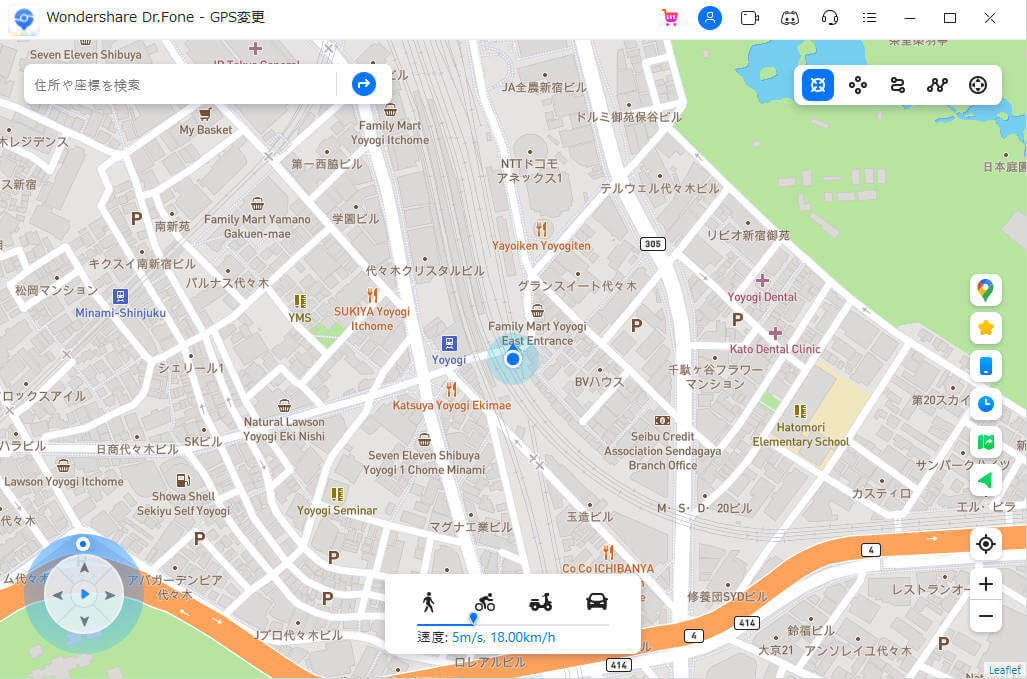
手順5.行きたい場所が表示されるので、ここに移動ボタンをクリックします。
※ポップアップで、位置情報を使用するアプリでは警告が出るかもしれない旨が表示されます。
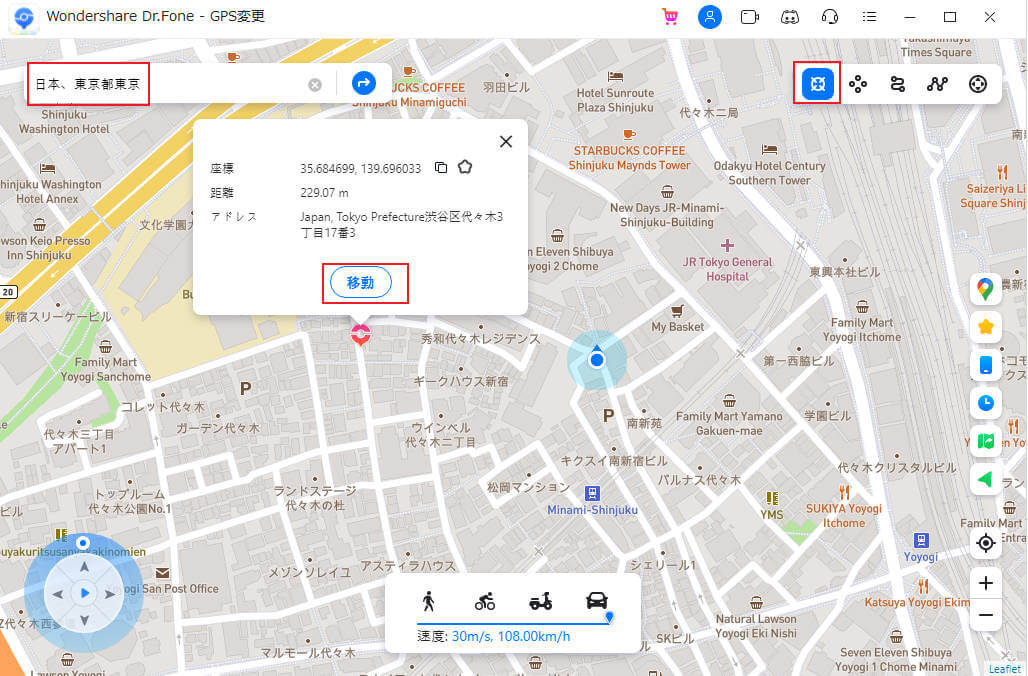
手順6.iPhoneもしくはAndroid端末のマップなどで、現在の位置情報を確認してみましょう。
手順7.設定した場所を現在地として表示していれば、位置情報変更が成功です。
Dr.Fone-GPS変更では、位置情報変更以外にも以下の機能があります。
これらの機能は、以下のリンクから操作手順などを確認してみてください。
https://drfone.wondershare.jp/guide/ios-virtual-location.html
Fake GPS locationは、無料で使用出来る位置情報偽装アプリでAndroid端末に対応しています。
この記事では、インストール方法及び使い方やメリットなどを紹介しています。しかし、iPhoneに対応していないため、iPhoneに対応している「Dr.Fone-GPS変更」が便利です。
「Dr.Fone-GPS変更」では、2点間移動や移動スピードを調整したりと、さまざまな細かい機能を搭載しています。また、操作も簡単でスムーズですので、「Dr.Fone-GPS変更」をダウンロードしてみませんか?

iOS&Android位置ツール: iPhone/iPad/AndroidのGPS位置情報を簡単に変更
藤原 弘子
編集長